реклама
През последните няколко месеца Twitter се превърна в любимия ми разговор в социалните мрежи, главно защото намирам по-малко време консумиране от Facebook и Tumblr и със сигурност мога да го актуализирам по-бързо, отколкото мога на всеки мой обикновено изоставен блог сайтове. По-голямата част от миналата година използвах YoruFukurou и няколко iPhone приложения като мои клиенти от Twitter, но сега давам мултиплатформата TweetDeck опитайте отново и по-долу са причините защо.
Дълго време TweetDeck беше популярен клиент на Twitter сред потребителите на захранване, но когато софтуерът беше придобит от Twitter през май миналата година се лиши от някои от неговите функции и много потребители вече не са доволни то. Изпитах няколко проблема със софтуера, откакто започнах да го използвам, но го държа в моята дока, когато искам да направя тежки четене и публикуване в Twitter. Няма нови функции, доколкото знам, добавени към TweetDeck, тъй като е придобита от Twitter, но мисля, че приложението си заслужава втори поглед.
Няколко акаунта
Първо, това, което ми е най-полезно за TweetDeck е, че можете да държите отворени множество акаунти в Twitter във вашата Timeline, вместо да се налага да превключвате акаунти, както бихте направили в други клиенти на Twitter.

Множество колони
Ако сте потребител на Twitter, несъмнено поддържате няколко различни потока публикации наведнъж, включително любимите ви контакти, няколко търсения по ключови думи и разбира се вашите споменавания, отговори и директни съобщения.

Многобройните колони на TweetDeck вероятно са това, което го прави над други клиенти на Twitter. В допълнение към създаването на колони въз основа на конкретни търсения по ключова дума или име, TweetDeck съдържа и основен избор на избор на колони, за да започнете. Вероятно ще искате да щракнете и да добавите споменавания и Директно съобщение колони и може би Нови последователи колона, която да бъде отворена по всяко време.
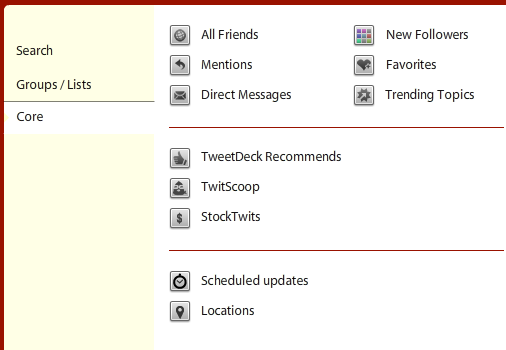
Това, което ми е най-готино за колоните в TweetDeck, е, че можете да настроите споменавания колони за повече от един акаунт и да ги прегледате всички в един и същ интерфейс. Отново това спестява труда при смяна на акаунти, за да видите тези списъци.
Създаване на списъци
Можете също да създадете отделни колони за списъци в Twitter и TweetDeck го прави по-лесно. Кажете например, че искате да направите списък с любимите си уебсайтове, публикуващи в Twitter. За целта просто изберете потребител, който искате да използвате, за да създадете или добавите към списък.
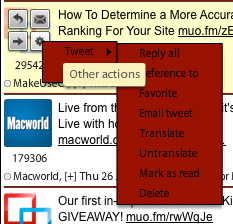
Когато задържите курсора на мишката върху аватара на потребителя, изберете малката икона на зъбно колело, която ще разкрие меню от селекции. След това изберете Добавяне към група / списък. В получения изскачащ прозорец можете да създадете нов списък и да го направите публичен или частен. TweetDeck ще създаде отделна колона за новия ви списък.

След списък колоната е добавена, можете да добавите още потребители към списъка, като поставите курсора в горната част на колоната и изберете редактиране бутон. Оттам можете да добавите съществуващите си контакти или да търсите други, които да добавите към списъка си.

Забележете също, че всъщност можете да търсите и добавяте имена и от другите си акаунти в социалните мрежи.
Функции за публикуване
TweetDeck също има няколко функции за публикуване, които не се намират в други клиенти на Twitter, които съм използвал. Една от най-добрите функции са планираните актуализации. Можете да напишете публикация и след това да насрочите време, когато искате да бъде публикувано.

След като зададете време за актуализацията, щракнете върху Изпрати днес бутон и TweetDeck ще изпрати вашата планирана публикация във фонов режим. Можете дори да създадете колона за планираните си публикации (изберете Основни услуги, както беше споменато по-горе.)
Функциите за публикуване на TweetDeck също включват автоматично скъсяване на дълги URL адреси, достъп до списък на последните ви хештагове и езиков преводач.
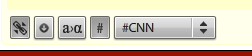
Той също има функция TweetShrink, която, когато се прилага, се опитва да съкрати многословните си туитове, заменяйки общи фрази и думи с по-кратки представи.

Клиентът на Twitter също включва функция Long Tweet, която трябва да ви позволи да използвате bit.ly, за да публикувате 140+ знакови публикации от софтуера; обаче не можах да накарам функцията да работи след няколко опита.
Предпочитания
Ако възнамерявате да се възползвате максимално от TweetDeck, може да се наложи да отделите известно време, за да разгледате всички негови възможности за предпочитания, които включват промени, които можете да направите на цвят и шрифт на приложението, вида на известията, които получавате, услугата за качване на изображения, която искате да използвате, и още няколко десетки настроики.

Какво липсва
Новата версия на TweetDeck получи смесени оценки в магазин за ябълки където може да се изтегли безплатно.

От една страна, почти няма клавишни комбинации за приложението, а един голям недостатък, така или иначе, за мен е, че няма начин бързо да публикувате от уеб браузъра заглавието и URL на статия. Всъщност трябва да копирате и поставите двата елемента в полето за актуализация на TweetDeck. Това е огромно изключване, защото вероятно половината от туитовете ми се състоят от връзки към статии.
Освен тези недостатъци, доста съм доволен от TweetDeck. Но ме интересува какво мислите за това. Използвахте ли го преди, както аз, и да спрете? Рестартирахте ли го да го използвате? Осведоми ни.
Бакари е писател и фотограф на свободна практика. Той е дългогодишен потребител на Mac, фен на джаз музиката и семеен човек.

